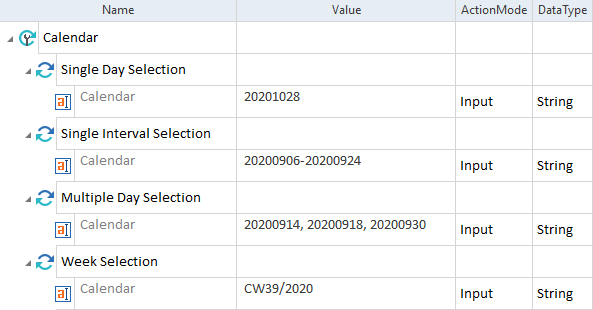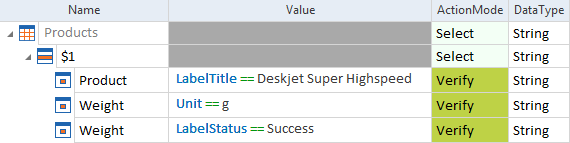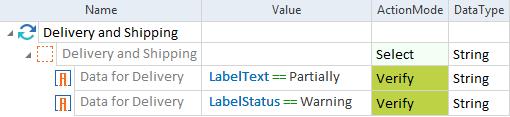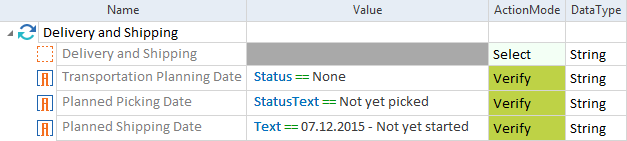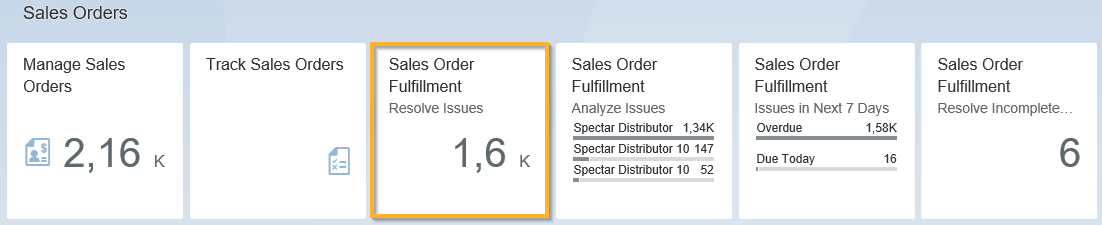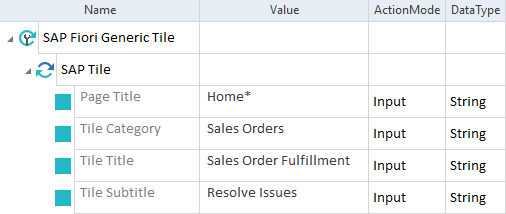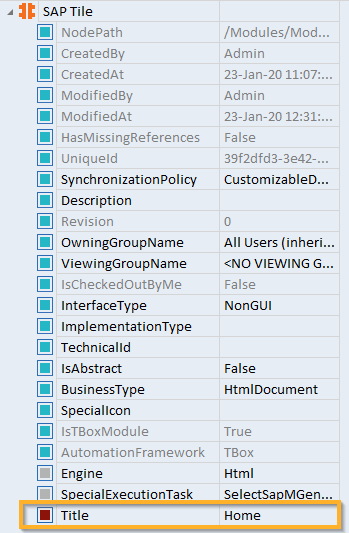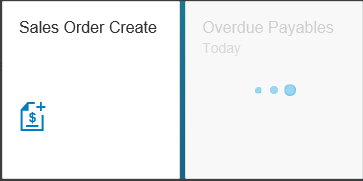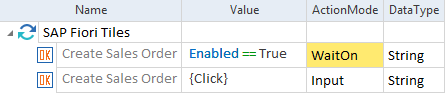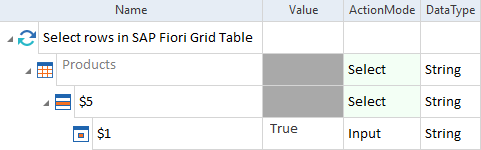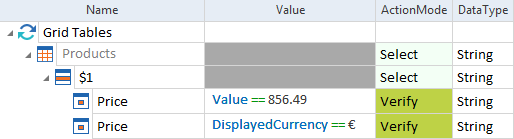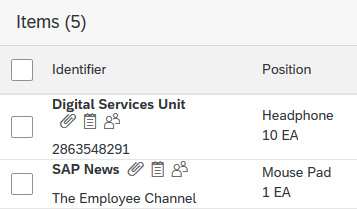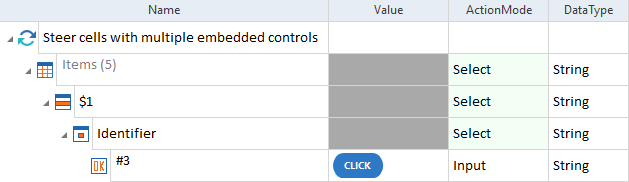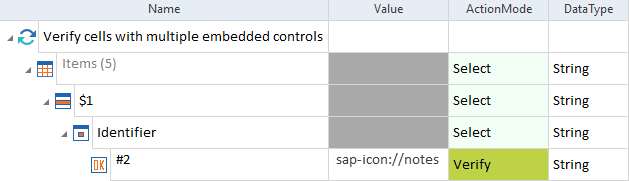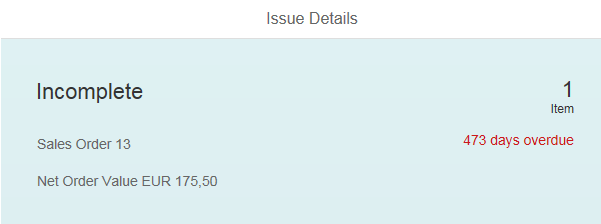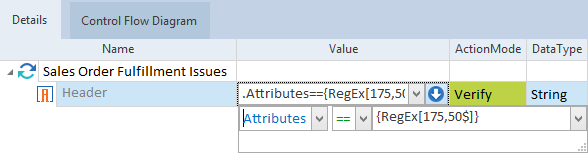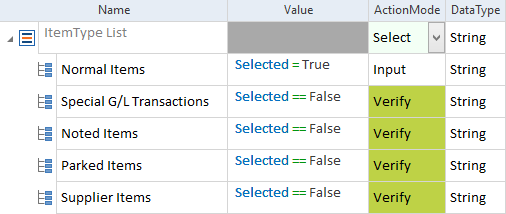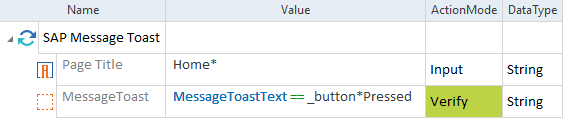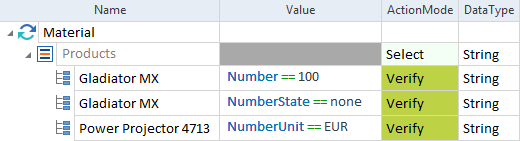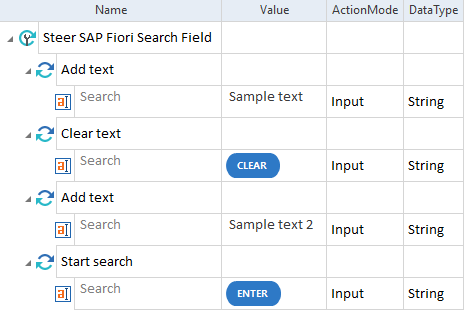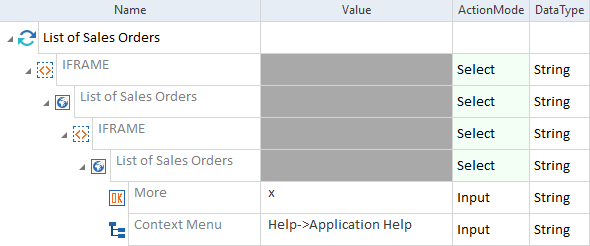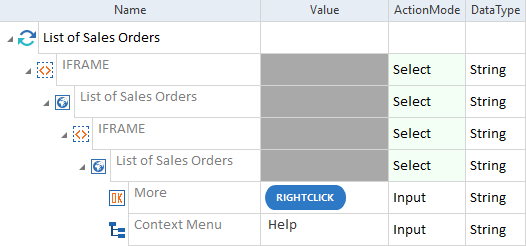SAP Fiori-Controls steuern
Mit der SAP Web Extension 3.0 können Sie Controls in SAP Fiori steuern. Dieses Kapitel beschreibt die Steuerung von SAP Fiori-spezifischen Controls.
In der folgenden Tabelle sind SAP Fiori-Controls aufgeführt, die Sie mit der SAP Web Extension 3.0 steuern können.
|
Handelsname der SAP Fiori-Controls |
Identifiziert im XScan als |
|---|---|
|
|
|
|
|
|
|
|
|
|
|
|
|
|
|
|
Composite Controls, Header, Label, Object Attribute, Object Number, Object Status, Text |
|
|
|
|
|
Sie können auch das Modul SAP Tile verwenden, um das Generic Tile zu steuern. |
|
|
|
|
|
|
|
|
|
|
|
Sie können auch das Modul SAP Message Toast verwenden, um den Message Toast zu steuern. |
|
|
|
|
|
|

|
Wenn die SAP Fiori- oder SAP SuccessFactors-Seite geladen wird, wird möglicherweise ein Auslastungsindikator angezeigt. Um sicherzustellen, dass alle Controls vollständig geladen sind, bevor Sie einen Testschritt ausführen, können Sie die Testausführung pausieren, bis ein Auslastungsindikator verschwindet. Verwenden Sie dazu das Modul SAP WaitForBusyIndicator. Sie finden das Modul unter Standard modules->TBox XEngines->Html->SAP FIORI. |
SAP Fiori Calendar
Der XScan identifiziert SAP Fiori Calendars als TextBoxes. Sie können sie wie in Kapitel "TextBox" beschrieben steuern.
Um ein Datum in SAP Fiori Calendar einzugeben, verwenden Sie die folgenden Datumsformate:
|
Datumsformat |
Beschreibung |
Beispiel |
|---|---|---|
|
yyyyMMdd |
Gibt ein einzelnes Datum an. |
20201028 |
|
yyyyMMdd-yyyyMMdd |
Gibt einen Datumsbereich an. Geben Sie das Start- und Enddatum ein. |
20200906-20200924 |
|
yyyyMMdd, yyyyMMdd, ... |
Gibt mehrere Daten an. |
20200914, 20200918, 20200930 |
|
CWxx/yyyy |
Gibt eine Kalenderwoche an. Ersetzen Sie xx durch die Nummer der Woche. |
CW7/2019 |

|
In diesem Beispiel führen Sie die folgenden Aktionen durch:
Daten in SAP Fiori Calendars festlegen |

|
In diesem Beispiel verwenden Sie die Funktion {DATE}, um das Datum 01.10.2020 in das Datumsformat yyyyMMdd umzuwandeln, das SAP Fiori Calendar akzeptiert.
Datum für SAP Fiori Calendar umwandeln |
SAP Fiori Column
Der XScan identifiziert SAP Fiori Column als Tables. Sie können sie wie in Kapitel "Tabelle" beschrieben steuern.
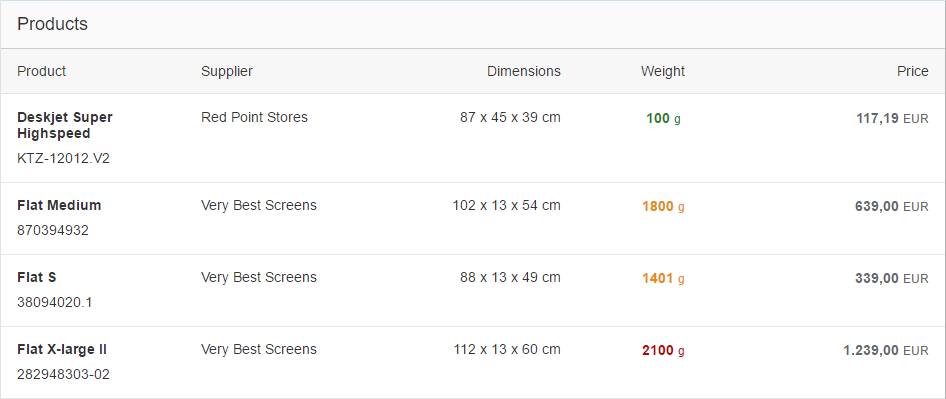
SAP Fiori Column
Elemente der Column überprüfen
In der folgenden Tabelle sind die Eigenschaften aufgeführt, die Sie mit der Spalte Value überprüfen können.
|
Eigenschaft |
Beschreibung |
|---|---|
|
Unit |
Die Einheit wird überprüft. |
|
LabelTitle |
Der Titel des Labels wird überprüft. |
|
LabelText |
Der Text des Labels wird überprüft. |
|
LabelStatus |
Der Status des Labels wird überprüft. Mögliche Werte sind: Success, Error, Warning, None. |

|
In diesem Beispiel überprüfen Sie die folgenden Elemente:
SAP Fiori Columns überprüfen |
SAP Fiori Composite Controls
Der XScan identifiziert SAP Fiori Composite Controls als Labels. Sie können sie wie in Kapitel "Label" beschrieben steuern.
SAP Fiori Composite Controls können aus den folgenden Arten von Informationen bestehen:
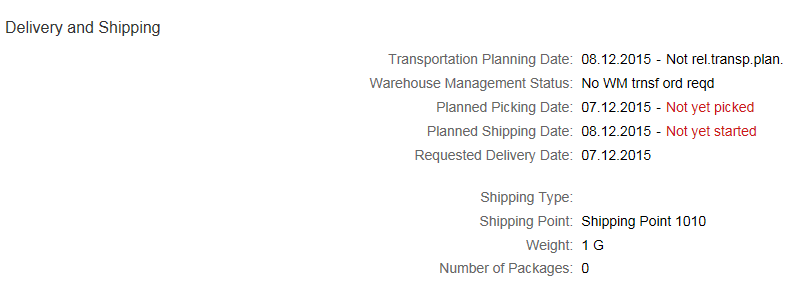
SAP Fiori Composite Controls
Textinformationen von SAP Fiori Composite Controls überprüfen
In der folgenden Tabelle sind die Eigenschaften aufgeführt, die Sie mit der Spalte Value auf Textinformationen überprüfen können.
|
Eigenschaft |
Beschreibung |
|---|---|
|
Caption |
Die Beschriftung in der linken Spalte wird überprüft. |
|
LabelText |
Der Text in der rechten Spalte wird überprüft. |

SAP Fiori Composite Control mit Textinformationen

|
In diesem Beispiel überprüfen Sie den Text in der rechten Spalte des Labels Shipping Point. Sie verwenden die Eigenschaft LabelText, um zu überprüfen, ob der Text Shipping Point 1010 lautet.
Text in SAP Fiori Composite Control überprüfen |
Statusinformationen von SAP Fiori Composite Controls überprüfen
In der folgenden Tabelle sind die Eigenschaften aufgeführt, die Sie mit der Spalte Value auf Statusinformationen überprüfen können.
|
Eigenschaft |
Beschreibung |
|---|---|
|
Caption |
Die Beschriftung in der linken Spalte wird überprüft. |
|
LabelText |
Der Text in der rechten Spalte wird überprüft. |
|
LabelStatus |
Der Status in der rechten Spalte wird überprüft. Mögliche Werte sind: Success, Error, Warning, None. |
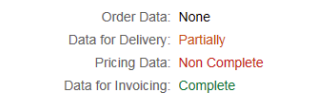
SAP Fiori Composite Control mit Statusinformationen

|
In diesem Beispiel überprüfen Sie die folgenden Elemente:
Status in SAP Fiori Composite Control überprüfen |
Text- und Statusinformationen von SAP Fiori Composite Controls überprüfen
In der folgenden Tabelle sind die Eigenschaften aufgeführt, die Sie mit der Spalte Value überprüfen können, wenn sowohl Text- als auch Statusinformationen zutreffen.
|
Eigenschaft |
Beschreibung |
|---|---|
|
Caption |
Die Beschriftung in der linken Spalte wird überprüft. |
|
Status |
Der Status in der rechten Spalte wird überprüft. Mögliche Werte sind: Success, Error, Warning, None. |
|
StatusText |
Der Statustext in der rechten Spalte wird überprüft. |
|
Text |
Der Text und der Wert der Statusmeldung in der rechten Spalte wird überprüft. |

SAP Fiori Composite Control mit Text- und Statusinformationen

|
In diesem Beispiel überprüfen Sie die folgenden Elemente:
Text und Status in SAP Fiori Composite Controls überprüfen |
SAP Fiori Container
Der XScan identifizert SAP Fiori Container als Container.
Elemente von SAP Fiori Containern überprüfen
In der folgenden Tabelle sind die Eigenschaften aufgeführt, die Sie mit der Spalte Value überprüfen können.
|
Eigenschaft |
Beschreibung |
|---|---|
|
ContainerTitle |
Überprüft den Titel des Containers. |
|
DefaultName |
Überprüft den Standardnamen des Containers. |

|
In diesem Beispiel verwenden Sie die Eigenschaft ContainerTitle, um zu überprüfen, ob der Titel des Containers Delivery and Shipping lautet.
Titel des SAP Fiori-Containers überprüfen |
SAP Fiori Date Picker
Der XScan identifiziert SAP Fiori Date Pickers als TextBoxes. Sie können sie wie in Kapitel "TextBox" beschrieben steuern.
Um ein Datum in SAP Fiori Date Picker einzugeben, verwenden Sie das folgende Datumsformat: yyyyMMdd, z. B. 20201215.

|
Tricentis unterstützt nicht die Date Pickers mit islamischem Datum und sekundärem gregorianischem Datum im Kalender. |

|
In diesem Beispiel geben Sie das Datum 20201215 in einen Date Picker ein.
Datum in SAP Fiori Date Picker eingeben |
SAP Fiori Generic Tile
Verwenden Sie das Modul SAP Tile aus der Standard-Untermenge, um ein Tile auf der Dashboard-Seite von SAP Fiori anzuklicken.
Sie finden das Modul unter Standard modules->TBox XEngines->Html->SAP FIORI.

|
In diesem Beispiel klickt die SAP Web Extension 3.0 auf ein bestimmtes SAP Fiori Generic Tile aus der Kategorie Sales Orders.
Kategorie Sales Orders mit Tile Sales Order Fulfillment Dazu geben Sie die folgenden Modulattribute an:
Tile Sales Order Fulfillment in SAP Fiori anklicken |

|
Wenn Sie in Ihrem Browser mehrere Registerkarten geöffnet haben, müssen Sie angeben, welche Registerkarte die Elemente enthält, die Sie steuern möchten. Führen Sie hierzu die folgenden Schritte aus:
Parameter Title des Moduls SAP Tile |
SAP Fiori Generic Tiles überprüfen
Um ein Tile auf einer Dashboard-Seite in SAP Fiori zu überprüfen, zeichnen Sie dieses mit dem XScan auf.
Der XScan identifiziert SAP Fiori Generic Tiles als Buttons. Sie können sie wie in Kapitel "Button" beschrieben steuern.
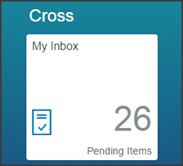
SAP Fiori Generic Tile My Inbox
In der folgenden Tabelle sind die Eigenschaften aufgeführt, die Sie mit der Spalte Value überprüfen können.
|
Eigenschaft |
Beschreibung |
|---|---|
|
TileTitle |
Überprüft den Titel des Tiles. |
|
TileSubtitle |
Überprüft den Untertitel des Tiles. |
|
Info |
Überprüft den Text des Tile-Footers. |
|
Symbol |
Der Name des Tile-Symbols wird überprüft. |
|
TargetURL |
Überprüft die URL zur verlinkten Webseite. |
|
Number |
Überprüft die Nummer auf dem Tile. |
|
NumberState |
Der Status der Nummer wird überprüft. Mögliche Werte sind: Neutral, Positive, Negative, Critical, None. |

|
In diesem Beispiel überprüfen Sie, ob der Titel des Tiles My Timesheet lautet.
Titel eines SAP Fiori Generic Tile überprüfen |

|
Nach der Ausführung von Testfällen mit SAP Fiori Generic Tiles kann die folgende Fehlermeldung angezeigt werden: Control for action Aging Analysis is not visible Das liegt daran, dass SAP Fiori Generic Tiles manchmal nicht schnell genug geladen werden.
Langsam ladende Tiles Um dies zu vermeiden, können Sie vor der Ausführung der Klick-Operation einen Schritt mit der Aktion WaitOn hinzufügen. In diesem Beispiel verwenden Sie die Eigenschaft Enabled, um zu warten, bis das SAP Fiori Generic Tile Create Sales Order vollständig geladen ist.
Lösung für Fehler beim Laden von SAP Fiori Generic Tiles |
SAP Fiori Grid Table
Der XScan identifiziert SAP Fiori Grid Tables als Tables. Sie können sie wie in Kapitel "Tabelle" beschrieben steuern.
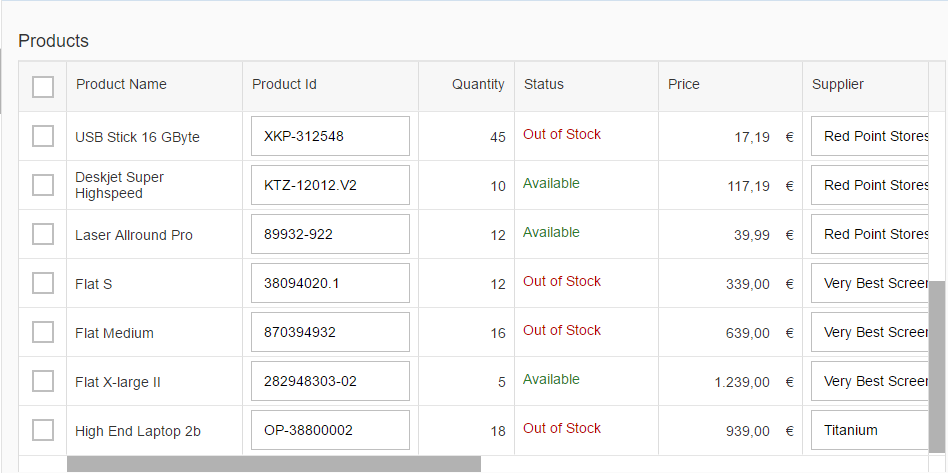
SAP Fiori Grid Table
Zeilen in SAP Fiori Grid Tables auswählen
Sie können eine oder mehrere Zeilen in einer SAP Fiori Grid Table auswählen. Führen Sie hierzu die folgenden Schritte aus:
-
Zeichnen Sie eine SAP Fiori Grid Table mit dem XScan auf.
-
Ziehen Sie das Modul per Drag & Drop auf Ihren Testfall.
-
Geben Sie in das Feld Name des Attributs <Row> die Nummer der Zeile ein, die Sie auswählen möchten. Geben Sie z. B. $5 ein, um die fünfte Zeile auszuwählen (siehe Kapitel "Tabelle").
-
Setzen Sie unter dem Attribut <Row> den Index des Attributs <Cell> auf $1. Dadurch wird die erste Spalte ausgewählt, die zur Auswahl von Zeilen notwendig ist.

|
Tricentis empfiehlt Ihnen, die Indexnummer der ersten Spalte anstelle ihres Namens zu verwenden. |
-
Setzen Sie einen entsprechenden Wert in der Spalte Value des Attributs Cell, um die Zeile auszuwählen oder die Auswahl aufzuheben:
-
Um eine Zeile auszuwählen, setzen Sie für Value den Wert auf True oder Click.
-
Um die Auswahl einer Zeile aufzuheben, setzen Sie für Value den Wert auf False.
-
-
Geben Sie als Aktion Input an.

|
In diesem Beispiel wählen Sie die fünfte Zeile der SAP Fiori Grid Table aus. Dazu wählen Sie die Zelle $1 für die Zeile $5 aus und setzen in Value den Wert dieser Zelle auf True.
Eine Zeile aus der SAP Fiori Grid Table auswählen |
Elemente der SAP Fiori Grid Table überprüfen
In der folgenden Tabelle sind die Eigenschaften aufgeführt, die Sie mit der Spalte Value überprüfen können.
|
Eigenschaft |
Beschreibung |
|---|---|
|
Currency |
Überprüft die Abkürzung einer Währung in der Zelle, beispielsweise USD oder EUR. |
|
CurrencySymbol |
Überprüft das Symbol der Währung in der Zelle, beispielsweise $ oder €. |
|
DisplayedCurrency |
Überprüft die Abkürzung oder das Symbol einer Währung in der Zelle; beispielsweise USD, $, EUR, €. |
|
LabelStatus |
Überprüft den Status der Zelle. Mögliche Werte sind: Success, Error, Warning, None. |
|
Value |
Überprüft den Wert in der Zelle. |

|
In diesem Beispiel überprüfen Sie die folgenden Elemente:
Spalte Price überprüfen |
Controls in Zellen in SAP Fiori Grid Tables definieren
Eine SAP Fiori Grid Table kann die folgenden Elemente enthalten:
-
Button
-
CheckBox
-
ComboBox
-
Link
-
Image
-
TextBox
-
Label
-
Data Picker
Um diese Elemente zu steuern, führen Sie die folgenden Schritte aus:
-
Klicken Sie mit der rechten Maustaste auf die Zelle eines Zeilen- oder Spaltenattributs im Modul.
-
Wählen Sie im Kontextmenü die Option Create Embedded <Control-Type> control.
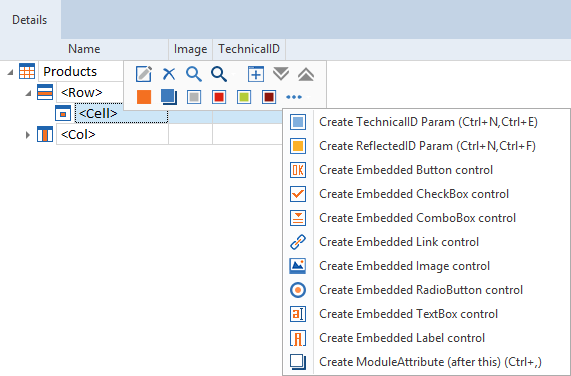
Eingebettetes Control hinzufügen
Weitere Informationen finden Sie hier: siehe Kapitel "Controls in einer Zelle definieren".

|
Wenn Sie mehrere eingebettete Controls des gleichen Typs in einer Zelle haben, können Sie diese mit ihrer Indexnummer steuern.
Tabelle mit mehreren eingebetteten Schaltflächen: attachment, notes und group Führen Sie hierzu die folgenden Schritte aus:
Testschritt, der auf eine dritte eingebettete Schaltfläche klickt
Testschritt, der überprüft, ob das zweite eingebettete Control die Schaltfläche notes ist |
SAP Fiori Header
Der XScan identifiziert SAP Fiori Headers als Labels. Sie können sie wie in Kapitel "Label" beschrieben steuern.
Die SAP Fiori Header bestehen aus den folgenden Elementen:
-
Intro
-
Caption
-
Die Liste der Attribute
-
Zahl mit Zahlenzustand und -einheit
-
Zahleneinheit
-
Erster Status mit Statuszustand
-
Zweiter Status mit Statuszustand
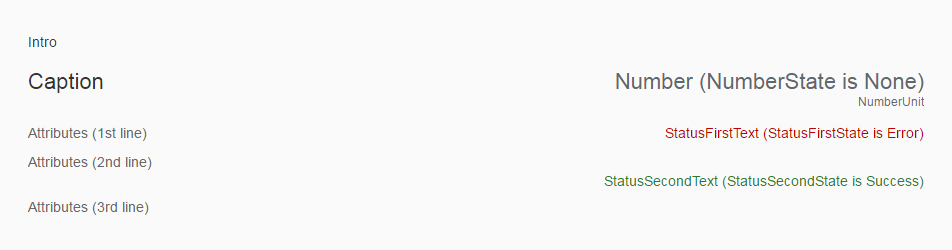
Elemente des SAP Fiori Headers
Elemente von SAP Fiori Headern überprüfen
In der folgenden Tabelle sind die Eigenschaften aufgeführt, die Sie mit der Spalte Value überprüfen können.
|
Eigenschaft |
Beschreibung |
|---|---|
|
Attribute |
Überprüft die Liste der Attribute am unteren Rand des Headers. |
|
Caption |
Überprüft die Beschriftung im Header. |
|
Intro |
Überprüft das Intro im Header. |
|
Number |
Überprüft die Zahl im Header. |
|
NumberState |
Überprüft den Zahlenzustand im Header. |
|
NumberUnit |
Überprüft die Zahleneinheit im Header. |
|
StatusFirstState |
Überprüft den Zustand des ersten Status im Header. Mögliche Werte sind: Success, Error, Warning, None. |
|
StatusFirstText |
Überprüft den Text des ersten Status im Header. |
|
StatusSecondState |
Überprüft den Zustand des zweiten Status im Header. Mögliche Werte sind: Success, Error, Warning, None. |
|
StatusSecondText |
Überprüft den Text des zweiten Status im Header. |
|
Unit |
Überprüft die Einheit der Elemente im Header. |

|
In diesem Beispiel überprüfen Sie den Wert Net Order Value. Sie verwenden einen regulären Ausdruck, um zu überprüfen, ob der Wert 175,50 am Ende der Zeile steht.
Beispiel SAP Fiori Header Verwenden Sie die folgende allgemeine Syntax, um das Attribut durch einen regulären Ausdruck zu überprüfen: Attribute == {RegEx[<Regulärer Ausdruck>]}. Weitere Informationen zu regulären Ausdrücken finden Sie hier: siehe Kapitel "Reguläre Ausdrücke".
Regulärer Ausdruck für die Überprüfung von Attributes |
Mehr als ein Element eines SAP Fiori Headers steuern
Sie können mehr als ein Element des SAP Fiori Headers steuern. Führen Sie hierzu die folgenden Schritte aus:
-
Zum Öffnen des Bereichs Properties klicken Sie auf die Schaltfläche Properties oder erweitern Sie den Pfeil
 auf der rechten Seite des Arbeitsbereichs-Fensters.
auf der rechten Seite des Arbeitsbereichs-Fensters. -
Ändern Sie den Wert der Cardinality in der Spalte Value.
Für eine unendliche Anzahl von steuerbaren Header-Elementen ändern Sie den Standardwert von 0-1 auf 0-n.
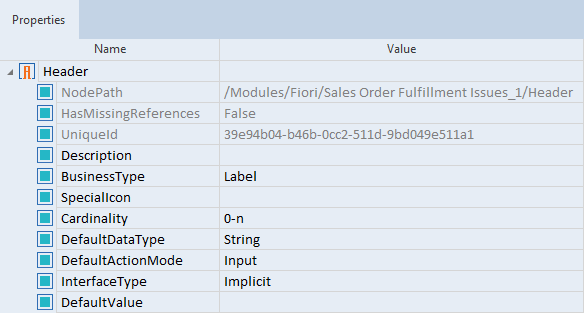
Cardinality des Header
SAP Fiori Icon Tab Bar
Der XScan identifiziert SAP Fiori Icon Tab Bars als Listboxes. Sie können sie wie in Kapitel "ListBox" beschrieben steuern.
![]()
SAP Fiori Icon Tab Bar

|
In diesem Beispiel klicken Sie auf das Icon Tab Bar-Element Heavy.
SAP Fiori Icon Tab Bar steuern |
Elemente der SAP Fiori Icon Tab Bar überprüfen
In der folgenden Tabelle sind die Eigenschaften aufgeführt, die Sie für jeden Icon Tab mit der mehrzeiligen Darstellung überprüfen können.
|
Eigenschaft |
Beschreibung |
|---|---|
|
Counter |
Überprüft die Zahl auf dem Icon Tab. |
|
Text |
Überprüft den Namen des Icon Tab. |

|
In diesem Beispiel überprüfen Sie, ob die Zahl auf dem Icon Tab Bar-Element Heavy 5 ist.
Den Counter auf dem Icon Tab überprüfen |
SAP Fiori Input
Sie können SAP Fiori Inputs wie in Kapitel "TextBox" beschrieben steuern.
Verwenden Sie die Klick-Operation {OpenList}, um Inputs zu öffnen, die eine Eingabehilfe haben.
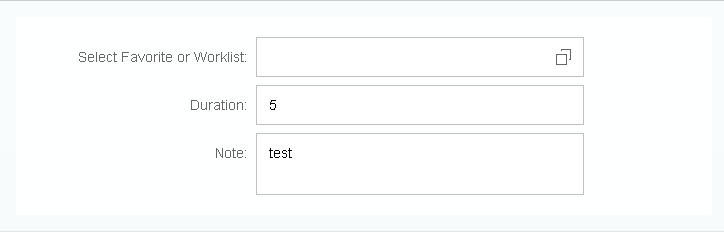
SAP Fiori Input mit Eingabehilfe

|
In diesem Beispiel öffnen Sie die Eingabehilfe einer Input-Aktion.
Eingabehilfe öffnen |
SAP Fiori List with Selection
Der XScan identifiziert List with Selection als Listbox. Sie können sie wie in Kapitel "ListBox" beschrieben steuern.
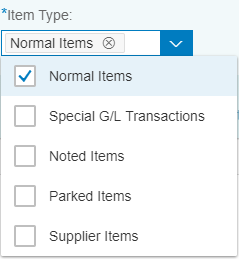
SAP Fiori List with Selection
Um Kontrollkästchen in einer SAP Fiori List with Selection zu steuern, führen Sie die folgenden Schritte aus:
-
Erstellen Sie generische Listeneinträge wie in Kapitel "Generische Listeneinträge" beschrieben.
-
Wählen Sie ein Kontrollkästchen, das Sie steuern möchten, aus der Spalte Name des Listeneintrags.
-
Verwenden Sie die Eigenschaft Selected, um das Kontrollkästchen zu aktivieren, zu deaktivieren oder zu überprüfen:
-
Um das Kontrollkästchen zu aktivieren, setzen Sie die Eigenschaft Selected auf True und die Aktion auf Input.
-
Um das Kontrollkästchen zu deaktivieren, setzen Sie die Eigenschaft Selected auf False und die Aktion auf Input.
-
Um zu überprüfen, ob das Kontrollkästchen aktiviert oder deaktiviert ist, setzen Sie die Eigenschaft Selected auf True bzw. False und die Aktion auf Verify.
-

|
In diesem Beispiel verwenden Sie den Wert True, um das Kontrollkästchen Noted Items zu aktivieren. Danach überprüfen Sie mit dem Wert False, ob die anderen Kontrollkästchen deaktiviert sind.
SAP Fiori List with Selection: Kontrollkästchen aktivieren und überprüfen |
SAP Fiori Message Toast
Der XScan identifiziert SAP Fiori Message Toast als Container.
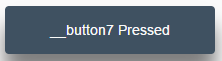
SAP Fiori Message Toast
Elemente von SAP Fiori Message Toast überprüfen
Verwenden Sie das Modul SAP Message Toast aus der Standard-Untermenge, um die folgenden Eigenschaften zu überprüfen:
|
Eigenschaft |
Beschreibung |
|---|---|
|
DefaultName |
Überprüft den Standardnamen des Message Toasts. |
|
MessageToastText |
Überprüft den Text im Message Toast. |

|
In diesem Beispiel überprüfen Sie den Text im Message Toast. Dazu geben Sie die folgenden Modulattribute an:
Text im SAP Fiori Message Toast überprüfen |
SAP Fiori Object List Item
Der XScan identifiziert SAP Fiori Object List Items als Listboxes. Sie können sie wie in Kapitel "ListBox" beschrieben steuern.
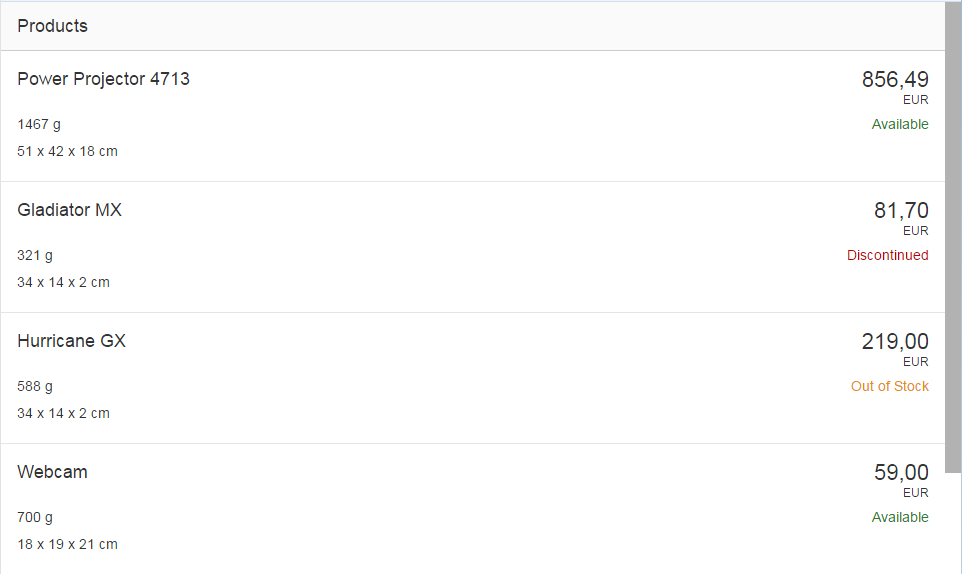
SAP Fiori Object List Items
Sie können die Elemente der Object List Items auf dem Bild in Kapitel "SAP Fiori Header" finden.
Elemente von SAP Fiori Object List Item überprüfen
In der folgenden Tabelle sind die Eigenschaften aufgeführt, die Sie mit der Spalte Value überprüfen können.
|
Eigenschaft |
Beschreibung |
|---|---|
|
Attribute |
Überprüft die Liste der Attribute am unteren Rand des Headers. |
|
Caption |
Überprüft die Beschriftung im Header. |
|
Intro |
Überprüft das Intro im Header. |
|
Number |
Überprüft die Zahl im Header. |
|
NumberState |
Überprüft den Zahlenzustand im Header. |
|
NumberUnit |
Überprüft die Zahleneinheit im Header. |
|
StatusFirstState |
Überprüft den Zustand des ersten Status im Header. Mögliche Werte sind: Success, Error, Warning, None. |
|
StatusFirstText |
Überprüft den Text des ersten Status im Header. |
|
StatusSecondState |
Überprüft den Zustand des zweiten Status im Header. Mögliche Werte sind: Success, Error, Warning, None. |
|
StatusSecondText |
Überprüft den Text des zweiten Status im Header. |
|
Unit |
Überprüft die Einheit der Elemente im Header. |

|
In diesem Beispiel überprüfen Sie die folgenden Elemente des Object List Item Products:
SAP Fiori Object List Item überprüfen |
SAP Fiori Search Field
Der XScan identifiziert SAP Fiori Search Fields als TextBoxes. Informationen darüber, wie sie zu steuern sind, finden Sie hier: siehe Kapitel "TextBox".

SAP Fiori Search Field
Zusätzlich zum Text enthält das SAP Fiori Search Field zwei Schaltflächen: ![]() Clear und
Clear und ![]() Search. Um sie zu steuern, fügen Sie die folgenden Werte in der Spalte Value des Controls Search Field hinzu:
Search. Um sie zu steuern, fügen Sie die folgenden Werte in der Spalte Value des Controls Search Field hinzu:
-
Um den Inhalt des Search Field zu löschen, geben Sie {CLEAR} ein.
-
Um auf die Schaltfläche Search zu klicken, geben Sie {ENTER} ein.

|
In diesem Beispiel führen Sie die folgenden Aktionen durch:
SAP Fiori Search Field steuern |
SAP Fiori Toolbar
Die SAP Fiori Toolbar besteht aus Schaltflächen und Kontextmenüs. Der XScan identifiziert die Schaltflächen in der SAP Fiori Toolbar als Buttons. Informationen darüber, wie sie zu steuern sind, finden Sie hier: siehe Kapitel "Button".
In der SAP Fiori Toolbar gibt es zwei Arten von Kontextmenüs:
-
Kontextmenüs, die sich öffnen, wenn Sie in der SAP Fiori Toolbar auf eine Schaltfläche klicken.
-
Kontextmenüs, die sich öffnen, wenn Sie mit der rechten Maustaste auf die SAP Fiori Toolbar klicken.
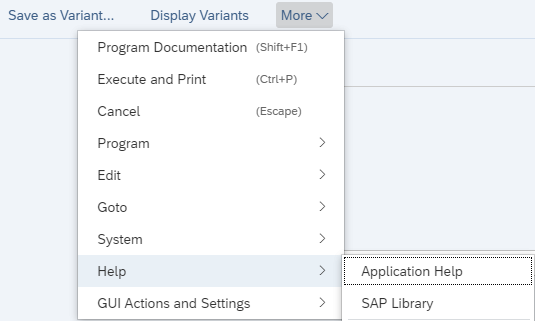
Linksklick-Kontextmenü
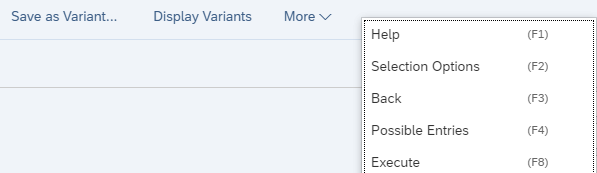
Rechtsklick-Kontextmenü
Um eine SAP Fiori Toolbar, die Kontextmenüs enthält, zu steuern, führen Sie die folgenden Schritte aus:
-
Zeichnen Sie die Schaltflächen in einer SAP Fiori Toolbar mit dem XScan auf.
-
Gehen Sie zum Bereich Modules, klicken Sie auf das neue Modul und drücken Sie F12, um unsichtbare übergeordnete Elemente der Schaltflächen anzuzeigen.
-
Gehen Sie zum Modul SAP Netweaver Context Menu, das sich unter Standard modules->TBox XEngines->Html->SAP Netweaver befindet.
-
Kopieren Sie das Modulattribut Context Menu in das Modul, das die aufgezeichnete SAP Fiori Toolbar enthält. Platzieren Sie das kopierte Modulattribut direkt unter dem HtmlElement-Control, für das Sie ein Kontextmenü steuern möchten.
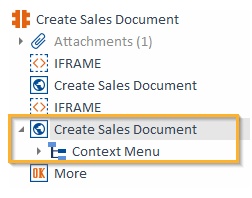
Modulattribut Context Menu in der SAP Fiori Toolbar
-
Löschen Sie unter dem Modulattribut Context Menu das Menu Item.
-
Ziehen Sie das Modul per Drag & Drop auf Ihren Testfall.
-
Setzen Sie für die Schaltfläche, die Sie steuern möchten, die Aktion auf Input und geben Sie im Feld Value x, X oder {RIGHTCLICK} ein:
-
Wenn Sie das Kontextmenü steuern möchten, das sich nach dem Klicken auf die Schaltfläche öffnet, geben Sie x oder X ein.
-
Wenn Sie das Kontextmenü steuern möchten, das sich nach dem Klicken mit der rechten Maustaste auf die SAP Fiori Toolbar öffnet, geben Sie {RIGHTCLICK} ein.
-
-
Geben Sie für das Context Menu den Namen eines Menüelements oder einen Pfad zu diesem mithilfe von Knoten -> ein, z. B. Help->Application Help. Geben Sie als Aktion Input an.

|
In diesem Beispiel klicken Sie auf die Schaltfläche More und wählen Help->Application Help aus dem Kontextmenü dieser Schaltfläche aus.
Linksklick-Kontextmenü steuern In diesem Beispiel klicken Sie mit der rechten Maustaste auf die Schaltfläche More und wählen Help aus dem Kontextmenü der SAP Fiori Toolbar aus.
Rechtsklick-Kontextmenü steuern |
SAP Fiori Weekly Calendar
Der XScan identifiziert den SAP Fiori Weekly Calendar als ListView.

SAP Fiori Weekly Calendar
Datum in SAP Fiori Weekly Calendar eingeben
Geben Sie über das Aufklappmenü der Spalte Value den Tag an, den Sie auswählen möchten.
In der folgenden Tabelle sind die Eigenschaften aufgeführt, die Sie zur Steuerung des SAP Fiori Weekly Calendar verwenden können.
|
Eigenschaft |
Beschreibung |
|---|---|
|
{PrevWeek} |
Klickt auf den linken Navigationspfeil, um die vorherige Woche anzuzeigen. |
|
{NextWeek} |
Klickt auf den rechten Navigationspfeil, um die nächste Woche anzuzeigen. |
|
{ClearSelectedDates} |
Hebt eine vorhandene Auswahl von einem oder mehreren Tagen auf. |
|
CurrentDate |
Gibt das aktuelle Datum an. |

|
In diesem Beispiel wählen Sie den 19. im Kalender aus.
Datum auswählen In diesem Beispiel klicken Sie auf den Navigationspfeil, um die nächste Woche des Kalenders anzuzeigen.
Weiter zur nächsten Kalenderwoche In diesem Beispiel geben Sie das Datum 24.01.2017 ein. Dazu geben Sie das aktuelle Datum an und addieren 365 Tage dazu.
Datum eingeben |
Elemente des SAP Fiori Weekly Calendar überprüfen
In der folgenden Tabelle sind die Eigenschaften aufgeführt, die Sie mit der Spalte Value überprüfen können.
|
Eigenschaft |
Beschreibung |
|---|---|
|
DefaultName |
Überprüft die technische ID des Kalenders, z. B. WEEKLY_CALENDAR. |
|
CurrentDate |
Überprüft das aktuelle Datum (Standardeigenschaft). |
|
SelectedCount |
Überprüft die Anzahl der selektierten Tage. |
|
Selected |
Überprüft, ob der angegebene Tag selektiert ist. |
|
CurrentDay |
Überprüft, ob der aktuelle Tag selektiert ist. |
|
NormalDay |
Überprüft, ob der selektierte Tag ein Arbeitstag ist. |
|
NonWorkingDay |
Überprüft, ob der ausgewählte Tag ein Ruhetag ist oder nicht. |
|
SubmittedDay |
Überprüft, ob für den angegebenen Tag ein Eintrag vorhanden ist. |
|
ApproverActionNeeded |
Überprüft, ob ein Eintrag für den angegebenen Tag bereits akzeptiert wurde oder nicht. |
|
Rejected |
Überprüft, ob ein Eintrag für den angegebenen Tag abgelehnt wurde oder nicht. |
|
ActionRequired |
Überprüft, ob eine Anfrage für den angegebenen Tag bereits bearbeitet wurde oder nicht. |

|
In diesem Beispiel überprüfen Sie das aktuelle Datum.
Aktuelles Datum überprüfen |